
I nadále se seznamujeme s nejnovější platformou vlajkových serverů společnosti Microsoft - Windows Server 2012 R2. Již jsme vám řekli o nových technologiích Work Folders a Web Application Proxy. Dnes budeme hovořit o nové funkčnosti hypervizoru Hyper-V 4.0 v oblasti zajištění vysoké dostupnosti služeb - sdílené soubory vhdx nebo Sdílené VHDX. Díky technologii Shared VHDX může více virtuálních strojů současně používat jeden sdílený virtuální disk VHDX. Bylo tedy možné organizovat hostující klastry (založené pouze na virtuálních strojích) bez nutnosti používat iSCSI nebo FC uvnitř virtuálních strojů.
Poznámka:. Připomeňme si, že dříve bylo možné vytvořit klastry hosta založené na Hyper-V, nicméně takový scénář předpokládal potřebu připojit virtuální stroj k úložišti prostřednictvím iSCSI a Virtual Fiber Channel (představen v systému Windows Server 2012 a poskytující možnost připojit virtuální stroj prostřednictvím virtuálního modulu HBA přímo k Úložiště FC). Virtuálnímu stroji tak byl poskytnut přímý přístup k úložišti, což je zvlášť nepohodlné pro poskytovatele hostingu a poskytovatele jiných cloudových řešení.Obecný VHDX vám umožňuje abstrahovat od funkcí úložného systému a skrýt se od správce VM, na kterém jsou konkrétní diskové pole a LUN jeho soubory.
Použití sdílených disků VHDX si zachovává schopnost využívat všechny funkce Hyper-V: Live Migration, Live Migration Storage a Dynamic Memory.
Sdílené systémové požadavky a omezení VHDX
- Funkce Shared VHDX bude fungovat ve verzi Hyper-V systému Windows Server 2012 R2. Totéž platí pro uzel clusteru souborů při sdílení sdílených jednotek VHDX na Scale-Out File Server.
- Jako hostující OS můžete používat Windows Server 2012 R2 nebo Windows Server 2012 s nejnovější dostupnou verzí integračních komponent Hyper-V.
- Sdílený disk musí být ve formátu VHDX (formát VHD v této konfiguraci není podporován). Zároveň může být hostující OS osvojen na jednotkách VHD i VHDX..
- Jsou podporovány virtuální počítače první (generace 1) a druhé generace (generace 2).
Možné sdílené konfigurace VHDX
Sdílené jednotky VHDX v systému Windows Server 2012 R2 lze použít ve dvou různých konfiguracích:
- Sdíleno VHDX na clusteru Csv. Soubory sdílených disků VHDX jsou umístěny na svazku CSV fyzického klastru. Sdílený svazek clusteru lze uspořádat na libovolném úložišti souborů, které je podporováno Windows Clustering: iSCSI, FC nebo Shared SAS
- Sdíleno VHDX ve sdílené složce klastru souborů. Sdílené jednotky VHDX jsou umístěny v síťovém adresáři na clusteru souborů Scale-Out File Server. Všimněte si, že samotný cluster Scale-Out File Server vyžaduje také svazek CSV..
Vysoká dostupnost sdílených disků VHDX je v obou případech realizována díky hostování clusterů, hostující cluster vytvořený na základě těchto disků poskytuje vysokou dostupnost aplikací a služeb uvnitř virtuálních strojů.
Konfigurace sdíleného VHDX v systému Windows Server 2012 R2
Podívejme se přímo na příklad sdílené konfigurace VHDX v systému Windows Server 2012 R2. Přirozeně byste měli nejprve vytvořit soubory VHDX virtuálních disků a umístit je do jednoho ze dvou výše popsaných scénářů..
Vytvořený disk VHDX musí být připojen k virtuálnímu počítači pomocí konzoly pro správu Hyper-V nebo pomocí příkazu PowerShell:
Otevřete konzolu Hyper-V a do vlastností virtuálního počítače přidejte nový disk SCSI (Řadič SCSI -> Pevný disk -> Přidat) a zadejte cestu k souboru vhdx. Pak v pokročilých vlastnostech (Pokročilé funkce) nového disku, zaškrtněte možnost Povolit sdílení virtuálních pevných disků.
Tyto kroky je třeba provést na všech virtuálních počítačích, které se budou podílet na vytvořeném klastru.
Stejné operace lze provést pomocí PowerShell..
- Vytvořte jednotku VHDX:
New-VHD -Path D: \ CSV \ SharedVol.VHDX -Fixed -SizeBytes 100GB
- Přidejte vytvořený VHDX do virtuálního počítače s názvem msk-sql01:
Add-VMHardDiskDrive -VMName msk-sql01- D: \ CSV \ SharedVol.VHDX -ShareVirtualDisk
Uvnitř virtuálního počítače bude VHDX vypadat jako běžný disk SAS. Na kterémkoli virtuálním počítači v klastru, kterému je tato jednotka prezentována, musí být inicializována a naformátována podle vašich potřeb.
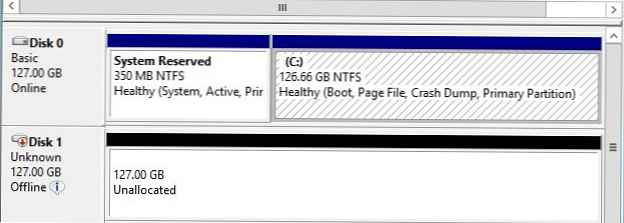
Pomocí PowerShell můžete inicializovat a naformátovat nový disk pomocí následujícího příkazu:
Get-Disk | Kde PartitionStyle -EQ „Raw“ Initialize-Disk -PassThru | New-Partition -UseMaximumSize | Format-Volume-FileSystem NTFS
Dále bude třeba do konzoly přidat konzolu Failover Cluster Manager nový disk.
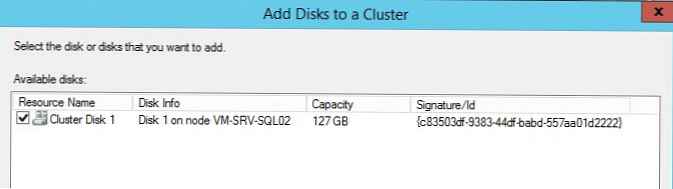 A pak nasaďte klastrovanou službu, jako je SQL Server 2012.
A pak nasaďte klastrovanou službu, jako je SQL Server 2012.
Sdílené jednotky VHDX pomáhají organizovat jednodušší a efektivnější schéma klastrování hostů tím, že skryjí architekturu úložiště před administrátorem klastru hosta, zkracují čas strávený správcem systému nastavením a konfigurací iSCSI / FC a snižují administrativní režii správy cílových rolí iSCSI.




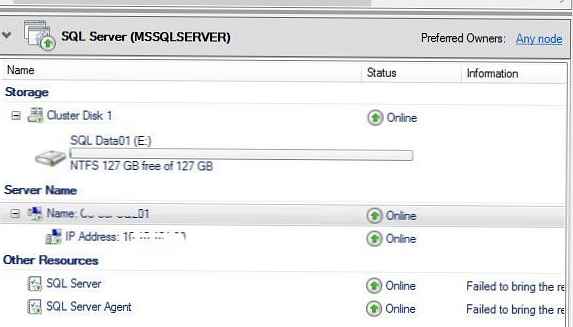


![Recenze Ashampoo Movie Shrink & Burn [+ 5 licenčních klíčů]](http://telusuri.info/img/images_1/obzor-ashampoo-movie-shrink-burn-[-5-licenzionnih-klyuchej].png)




